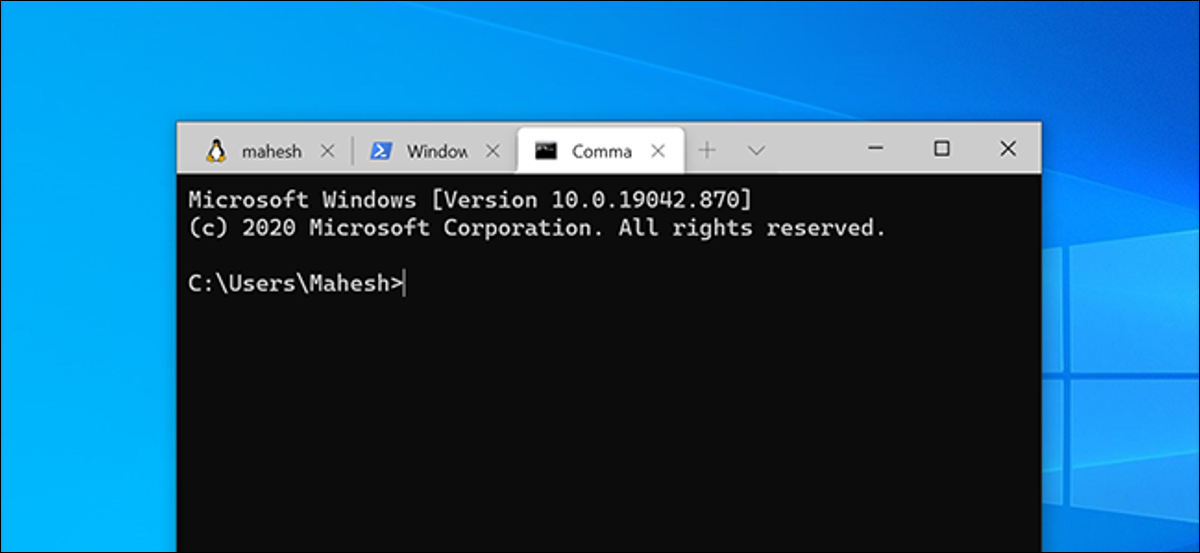
Lorsque vous ouvrez le terminal Windows, PowerShell démarre comme votre shell par défaut. Si vous le souhaitez, vous pouvez changer ce shell par défaut en quelque chose que vous aimez, comme l'invite de commande ou Ubuntu (Linux). Cela se fait en modifiant un peu de code dans le fichier de configuration.
Changer le shell par défaut dans le terminal Windows
Il y a du code dans le fichier de configuration du terminal Windows qui décide quel shell ouvrir en premier. Vous pouvez modifier ce code pour que votre shell préféré devienne la valeur par défaut dans cette application.
Vous pouvez configurer n'importe quel shell disponible dans Windows Terminal, y compris l'invite de commande, Ubuntu (Linux) y Azure Cloud Shell, par défaut dans le terminal Windows.
Pour faire ceci, C'est le réseau sur lequel Windows dit que vous êtes. “Début”, j'ai cherché “Terminal de Windows” C'est le réseau sur lequel Windows dit que vous êtes..
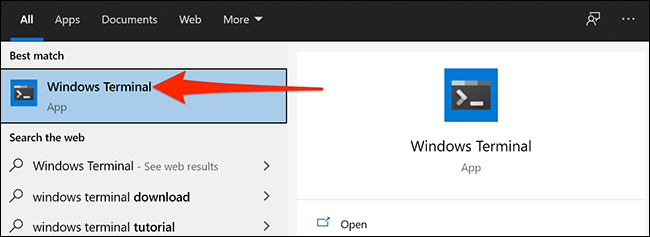
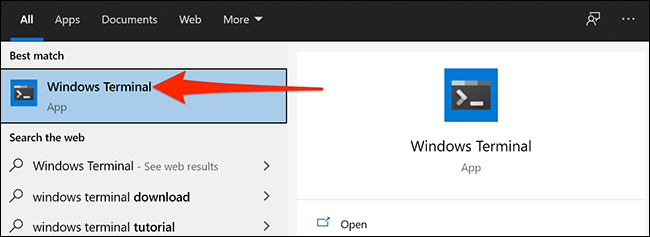
Dans la fenêtre Terminal Windows, cliquez sur l’icône de flèche vers le bas en haut et sélectionnez “Réglage”.
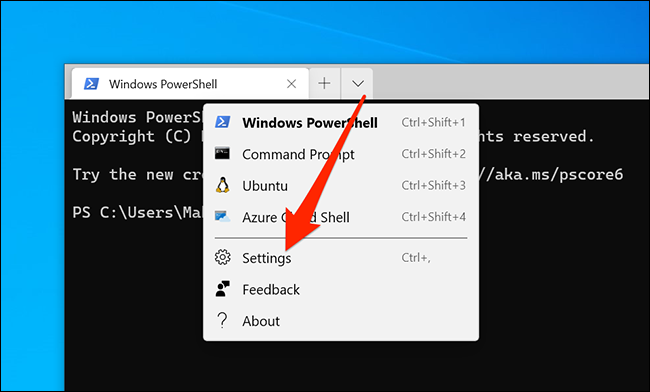
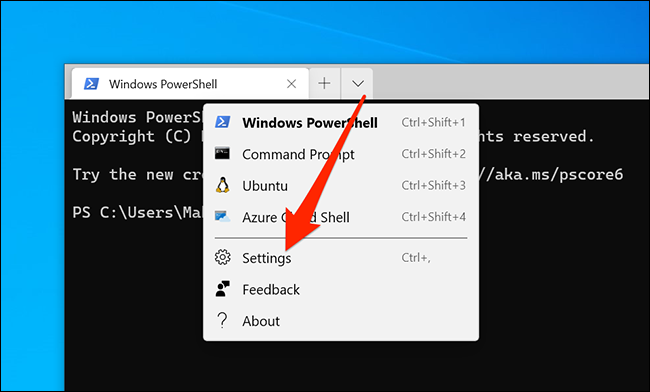
Windows vous demande comment vous voulez ouvrir le fichier de configuration. Veuillez sélectionner “Bloc-notes” dans la liste et cliquez sur “Accepter”.
Conseil: Vous pouvez également utiliser tout autre éditeur de texte que vous préférez. Assurez-vous simplement que c'est un éditeur de texte brut.
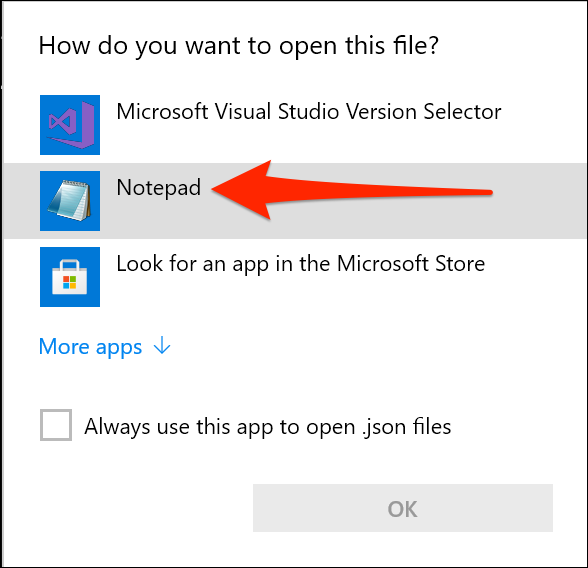
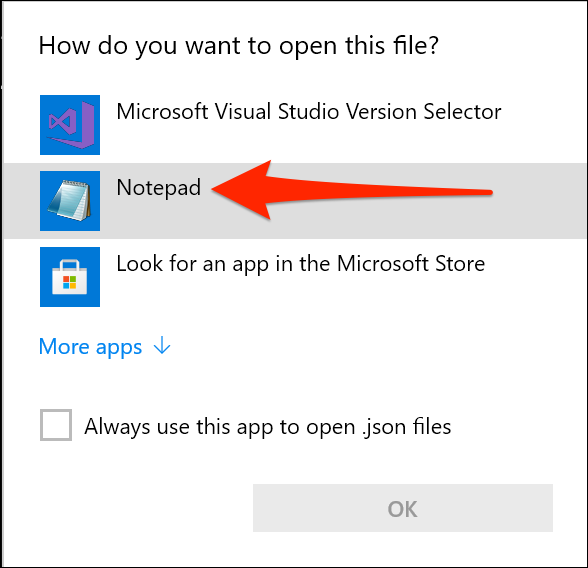
Dans les paramètres, accédez à la section du shell que vous souhaitez déterminer comme solution par défaut. Il y a un en-tête en haut de chaque section qui dit à quoi sert chaque coquille..
Par exemple, la section PowerShell indique “Apportez ici des modifications au profil powershell.exe”. De la même manière, la section d’invite de commande indique “Apportez ici des modifications au profil cmd.exe”. La section Ubuntu a “Ubuntu” à la droite de “nom”.
Maintenant, copier le texte écrit à côté de “Guid” dans votre section shell. Pas besoin de copier des guillemets doubles. Copiez simplement le texte à l'intérieur des guillemets, y compris les crochets.
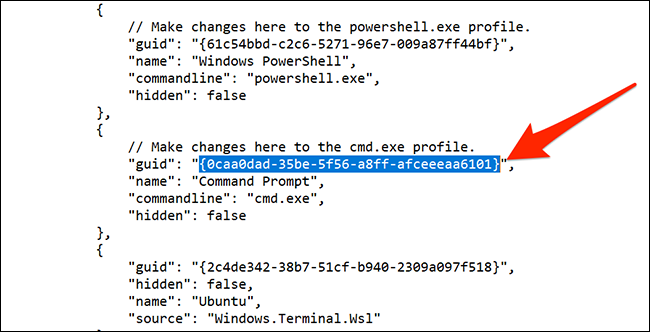
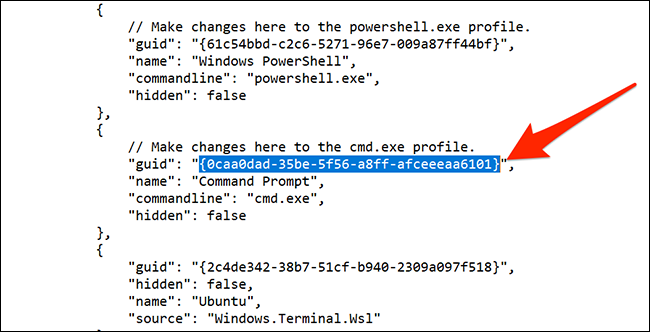
Faites défiler vers le haut des paramètres et trouvez le champ “Profil par défaut”. Supprimez le texte qui est écrit à côté de ce champ et collez votre guide copié ici. Présion Ctrl + V pour coller rapidement votre code.
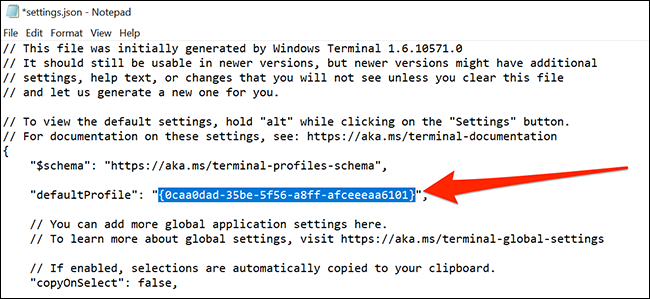
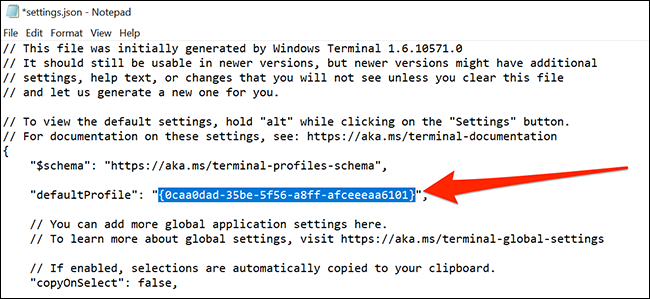
Maintenant, cliquez sur Fichier> Enregistrer dans le bloc-notes pour enregistrer vos modifications.
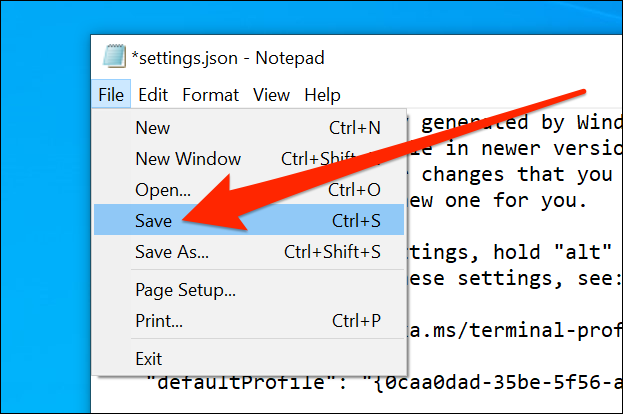
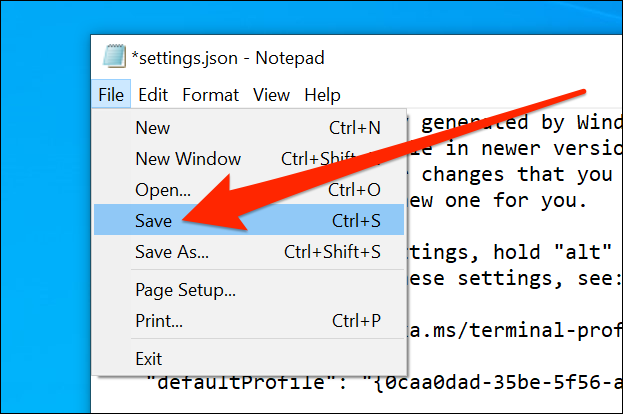
Votre shell sélectionné est maintenant le shell par défaut dans le terminal Windows.
Pour faire à nouveau de PowerShell le shell par défaut, copiez le guid PowerShell et collez-le en regard de “defaultProfile” dans le fichier de configuration.
Le terminal Windows a beaucoup à offrir, et vous devriez explorer ces options pour découvrir ce que vous pouvez faire avec ce petit utilitaire sur votre PC.
EN RELATION: Le nouveau terminal Windows est prêt; Voici pourquoi c'est incroyable






